دوره ای که تغییر به تلفن جدید فقط به معنی پشتیبان گیری از مخاطبین سیم کارت بود، گذشته است. امروزه، زمانی که گوشی های همراه به یک وسیله پیشرفته تبدیل شدهاند، ضروری است که کل تنظیمات، برنامهها و مکالمات را با خیال راحت به دستگاه جدید منتقل کنیم. خوشبختانه، در حال حاضر برنامهها و راه حل های بسیار خوبی وجود دارد که به شما کمک میکنند تا تغییر به گوشی جدید را به راحتی انجام دهید. حتی میتوانید از نشانگر مرورگر خود نسخه پشتیبان تهیه کنید. در این مطلب راهنمای کاملی در مورد نحوه تهیه نسخه پشتیبان از برای گوشی های اندروید ارائه شده است.
1. بکاپ گرفتن از برنامه های گوشی اندروید
گوشی اندروید و برنامه های آن لازم و ملزوم یکدیگر هستند. گوشی من در لحظه ای که برنامه های جالبی را می بینم با برنامه های جدید و منحصر به فرد بارگیری می شود (البته به شرطی که ایمن باشند).بنابراین، وقتی زمان تعویض گوشی فرا می رسد، بیش از 120 برنامه برای انتقال دارم. در این زمان برنامه ای که باید از برنامه های دیگر نسخه پشتیبان تهیه کند وارد کار می شود.
و هیچ برنامهای این کار را بهتر از برنامه Backup Restore با پشتیبانگیری تماس شخصی توسط برنامه Apex،انجام نمیدهد.
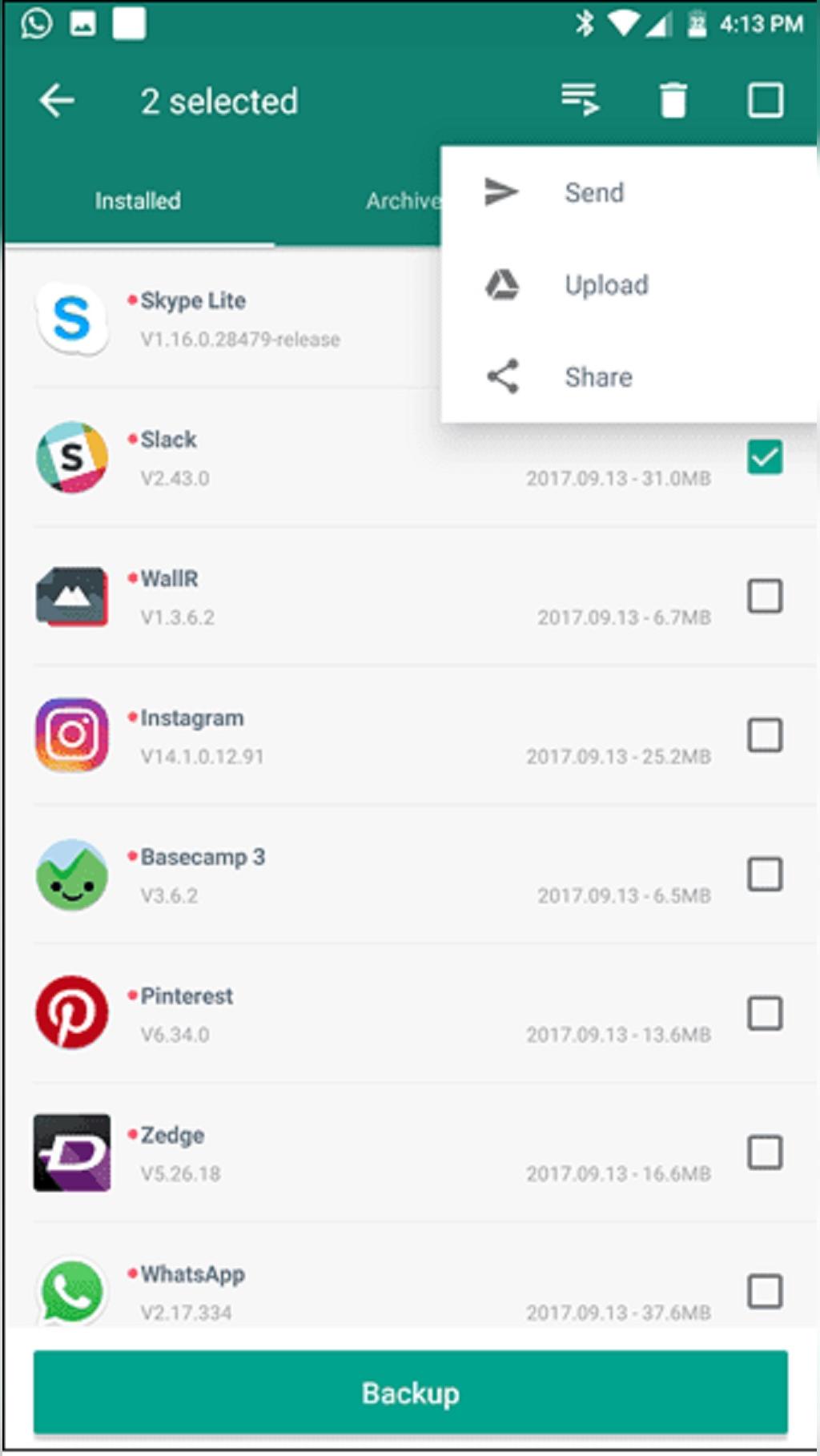
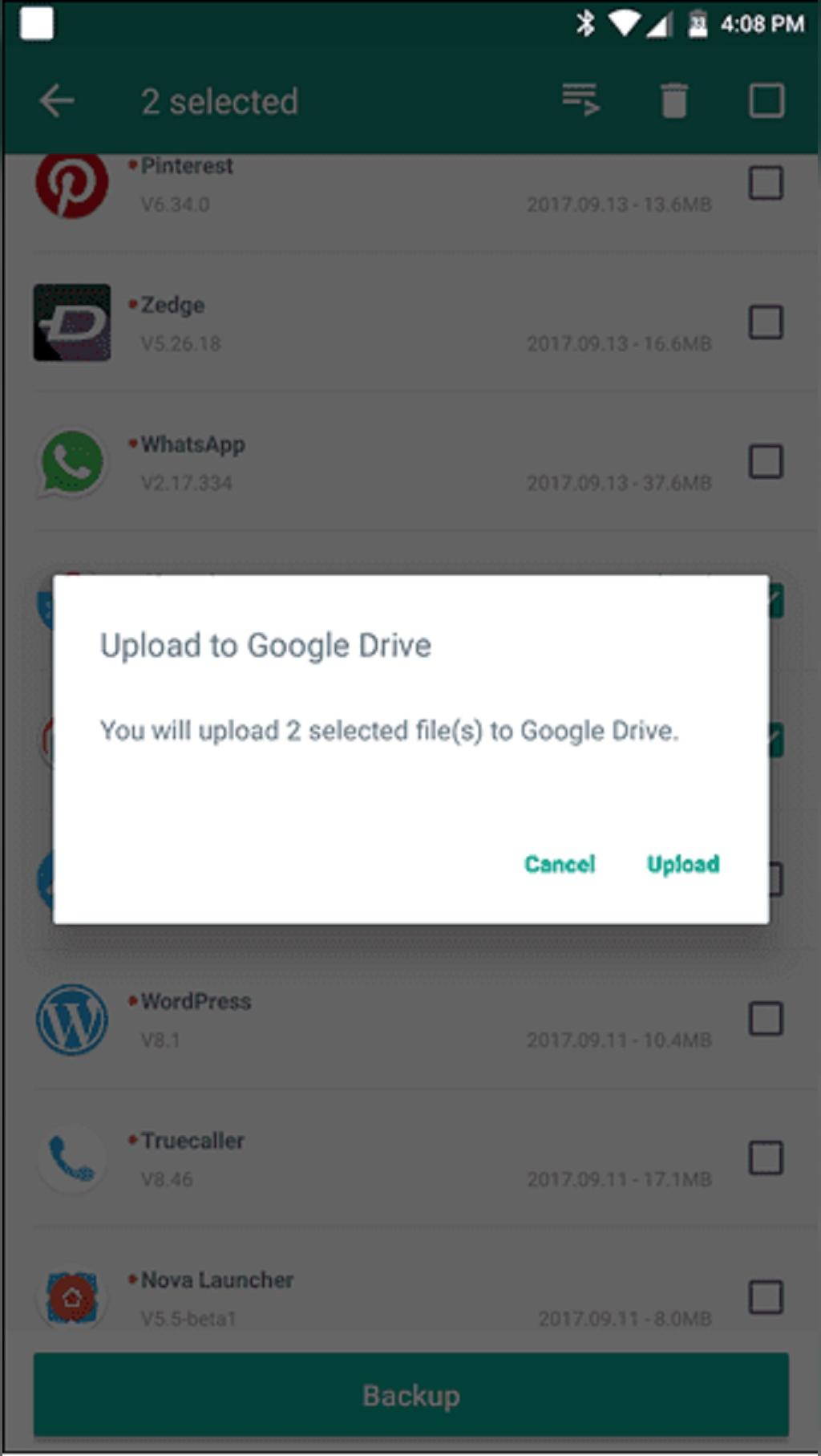
بهترین ویژگی این برنامه این است که می توانید یک نسخه پشتیبان از برنامه های خود در Google Drive بارگذاری کنید. ویژگی showstopper این برنامه، روش نصب خودکار با یک لمس است. ویژگی showstopper به روش نصب خودکار با یک لمس گفته می شود. پس از اعطای مجوز دسترسی، تنها کاری که باید انجام دهید این است که روی Restore ضربه بزنید و برنامه را ترک کنید تا بقیه کارها را برای شما انجام دهد. برنامه Backup Restore باز هم دارای تعدادی تنظیمات جالب است که میتوانید آنها را بررسی کنید تا فرآیند پشتیبانگیری را بدون مشکل انجام دهید.
حتما بخوانید: بهترین نرم افزار مدیریت پسورد اندروید رایگان
2. پشتیبان گیری از عکس ها گوشی
حتی اگر تلفن همراه خود را عوض نمی کنید، به عنوان یک مکانیسم موثر پشتیبان گیری عکس همیشه باید وجود داشته باشد. نه تنها فضای ذخیره سازی گوشی شما را از پر شدن غیرضروری نجات می دهد، بلکه در صورت گم شدن گوشی امکان بازیابی را هم فراهم می کند. وقتی نوبت به پشتیبانگیری از عکس میرسد، به برنامه Google Photos اعتماد کنید تا این مسئولیت را بسیار منظم و دقیق انجام دهد.
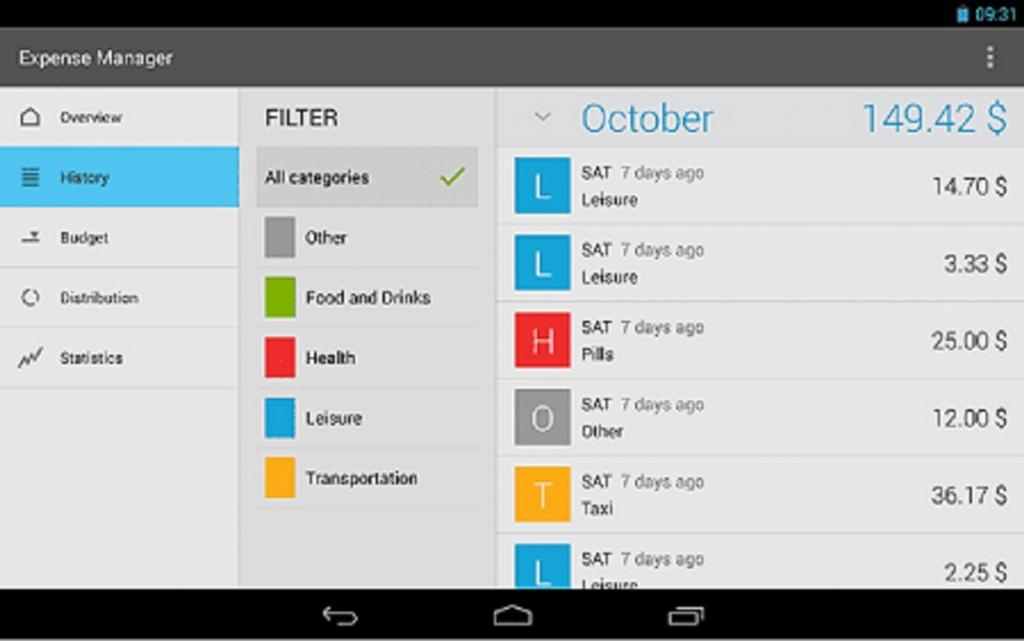
Google Photos یک برنامه رایگان است و آپلود همه تصاویر و ویدیوهای شما در آن بسیار آسان است. تنها کاری که باید انجام دهید این است که برنامه را دانلود کنید (و در صورت لزوم وارد سیستم شوید) و اجازه دهید کار ادامه پیدا کند.
از طریق تنظیمات Device Folders میتوانید انتخاب کنید که به غیر از عکسهای خود دوربین از کدام پوشهها پشتیبانگیری کنید. Google Photos فضای ذخیره سازی نامحدودی را برای تصاویر،مخاطبین، گزارش تماس ها، و پیام های متنی با کیفیت بالا ارائه می دهد.
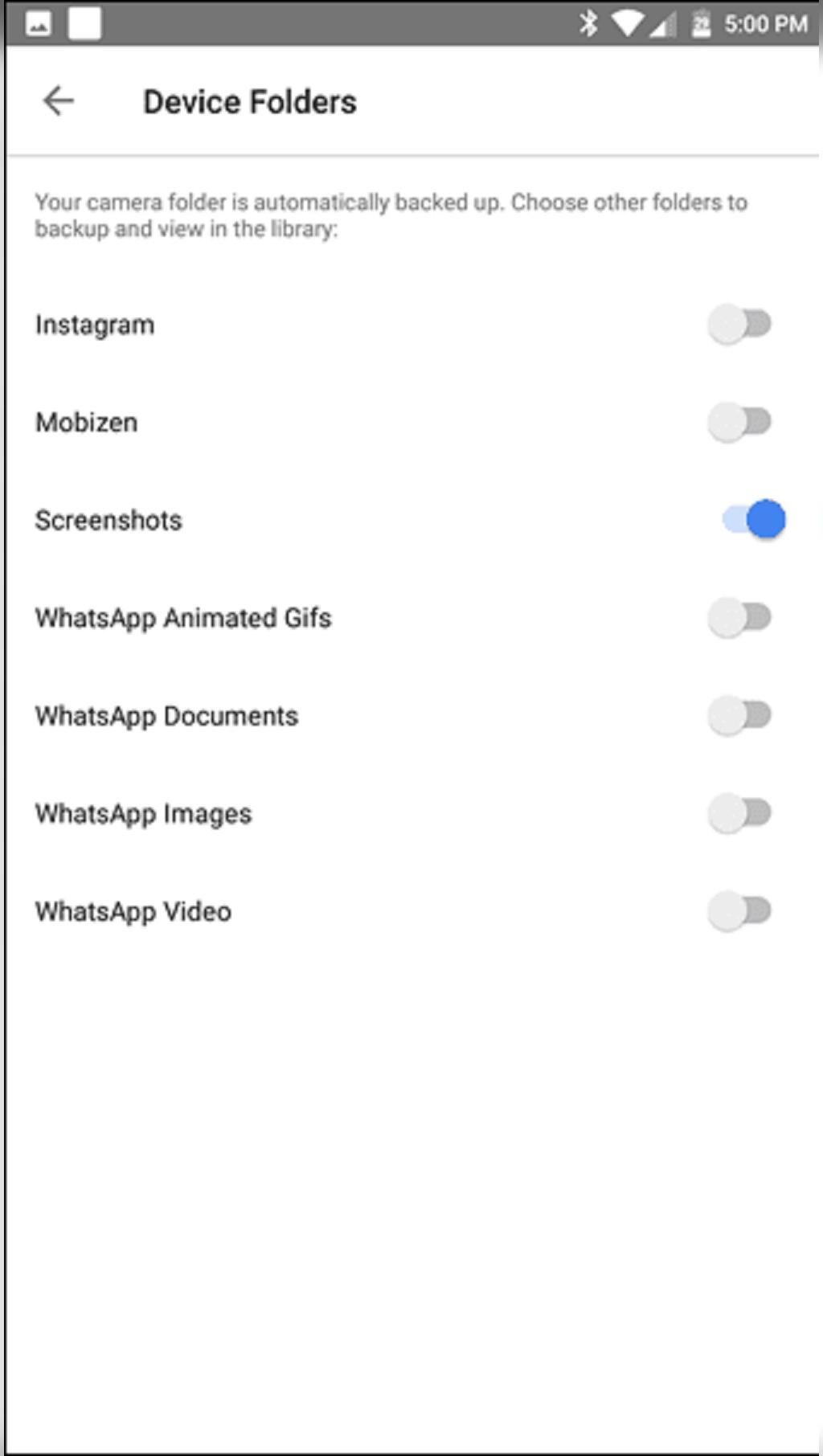
3. پشتیبان گیری از مخاطبین، گزارش تماس ها، و پیام های متنی (نحوه بکاپ گرفتن از مخاطبین گوشی اندروید)
اگر میخواهید مخاطبین، گزارش تماسها و پیامهای متنی خود را به تلفن جدیدتان منتقل کنید، برنامه «Backup Restore – Personal Contact Backup» مفید خواهد بود. تنها کاری که باید انجام دهید این است که از منوی کشویی گزینه Personal را انتخاب کنید.
دانلود برنامه Personal Contact Backup
وقتی تعداد مخاطبین و پیامهای نوشتاری دستگاهتان را محاسبه کرد، روی «Backup» ضربه بزنید تا یک نسخه پشتیبان محلی ایجاد کنید. پس از انجام این کار، به تب بایگانی بروید، فایل را انتخاب کنید و روی نماد اشتراکگذاری ضربه بزنید. آپلود را انتخاب کنید و فایل در Google Drive شما آپلود خواهد شد.

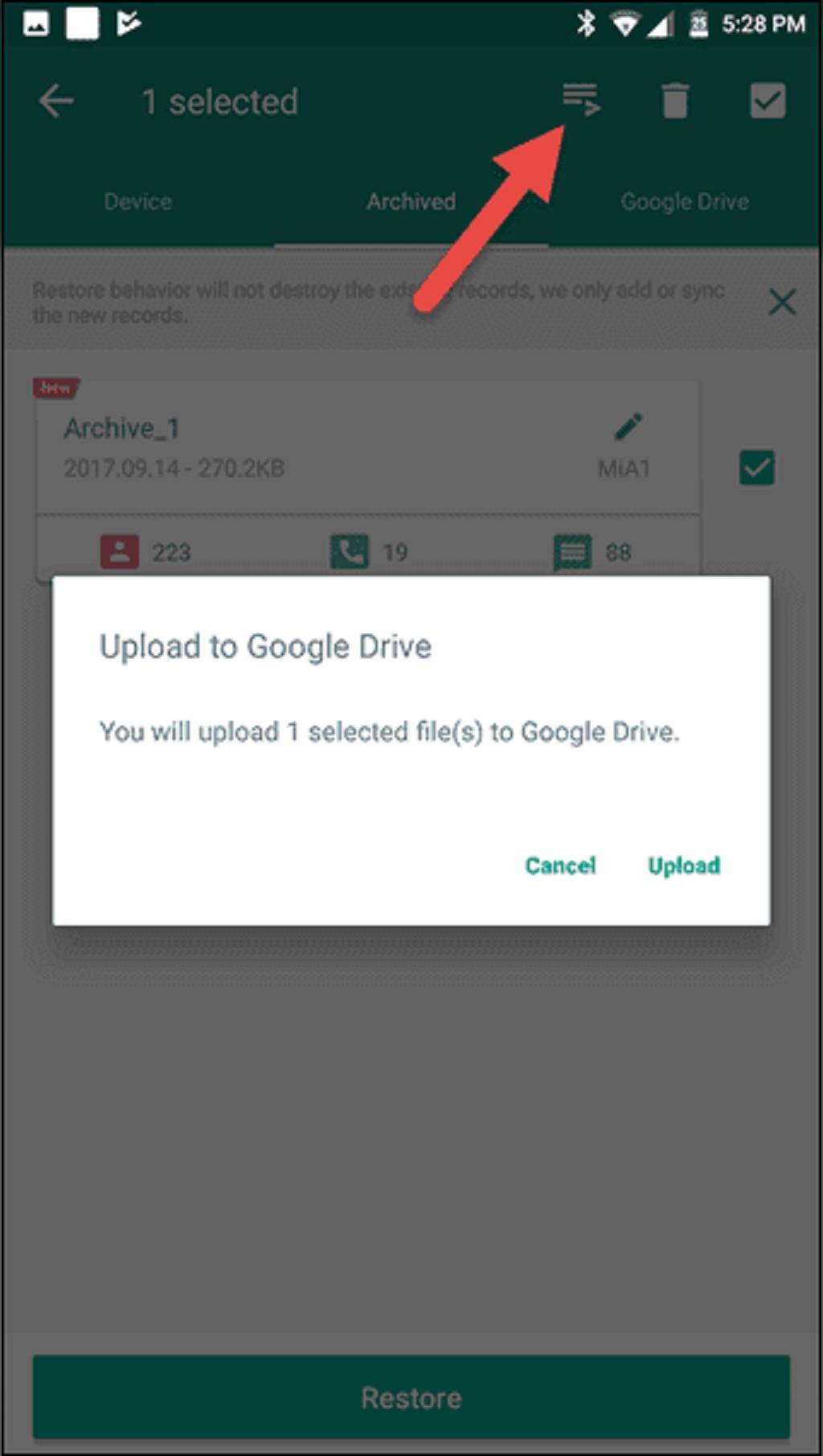
4. بکاپ گرفتن از واتساپ
خوشبختانه،برنامه واتساپ مکانیزمی داخلی برای پشتیبان گیری از تاریخچه چت شما دارد. تنها کاری که باید انجام دهید این است که به Chats > Chat backup بروید و گزینه پشتیبانگیری روزانه را انتخاب کنید. برای یک سناریوی سریع تر، یک ضربه بر روی دکمه Back Up تمام نگرانی های شما برای حذف شدن اطلاعات در واتساپ را برطرف می کند.
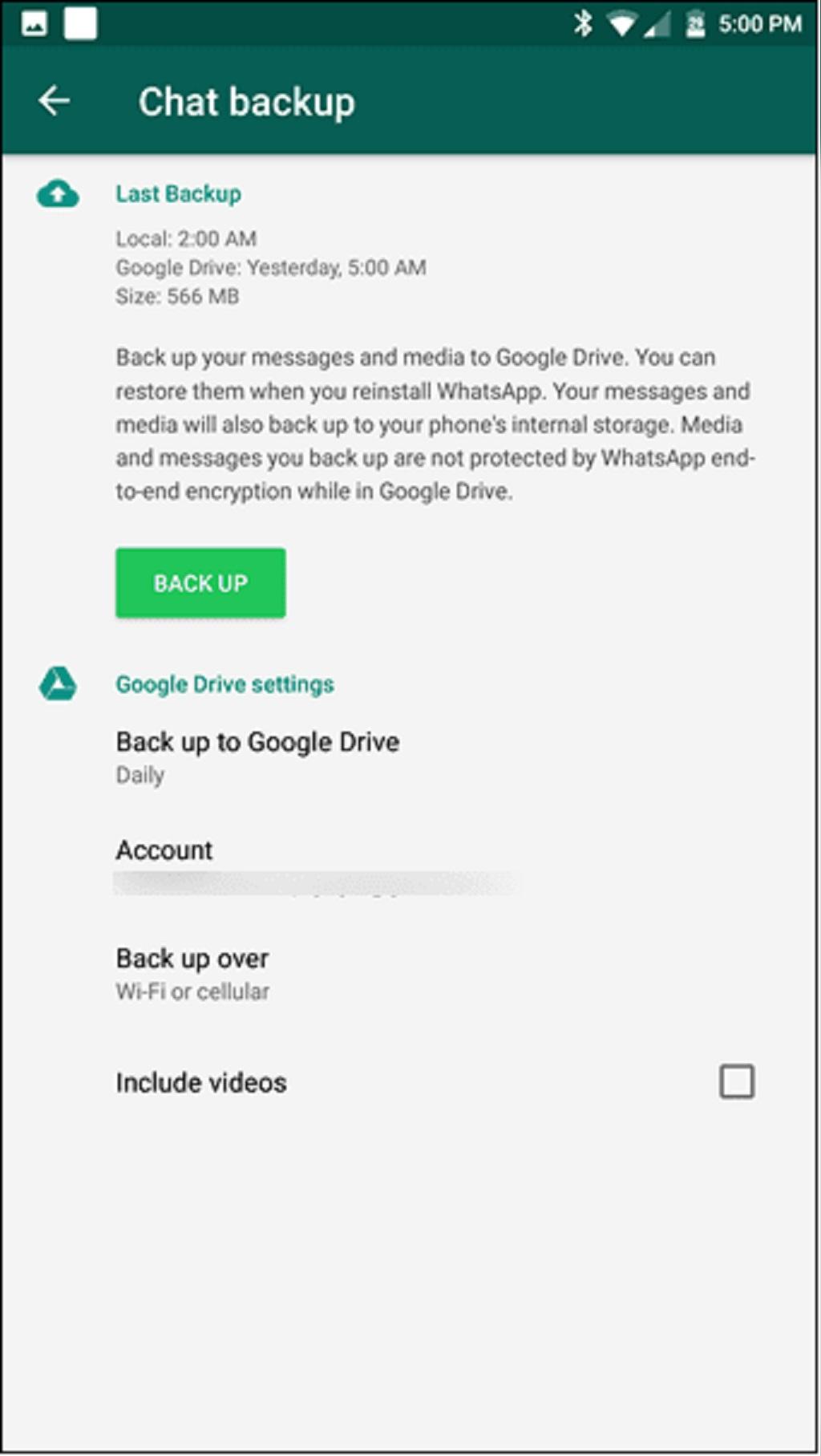
5. پشتیبان گیری از Home Screen گوشی
اگر از من بپرسید، من صفحه اصلی یا Home Screen اندروید خود را به سبک خاصی دوست دارم، برنامه مهمی که در یک ردیف منظم با برنامه های مرتبط با کار سازماندهی شده در یک پوشه قرار گرفته است.و هر زمان که گوشی را عوض می کنم، این تنظیمات کوچک تغییر می کند، اما خوشبختانه این تغییر برای مدت طولانی نیست. چرا؟ چون، با راه حل های پشتیبان گیری صفحه اصلی این کار امکان پذیر است. سادهترین راه برای تهیه نسخه پشتیبان از صفحه اصلی، از طریق برنامه شخص ثالث launcher است.
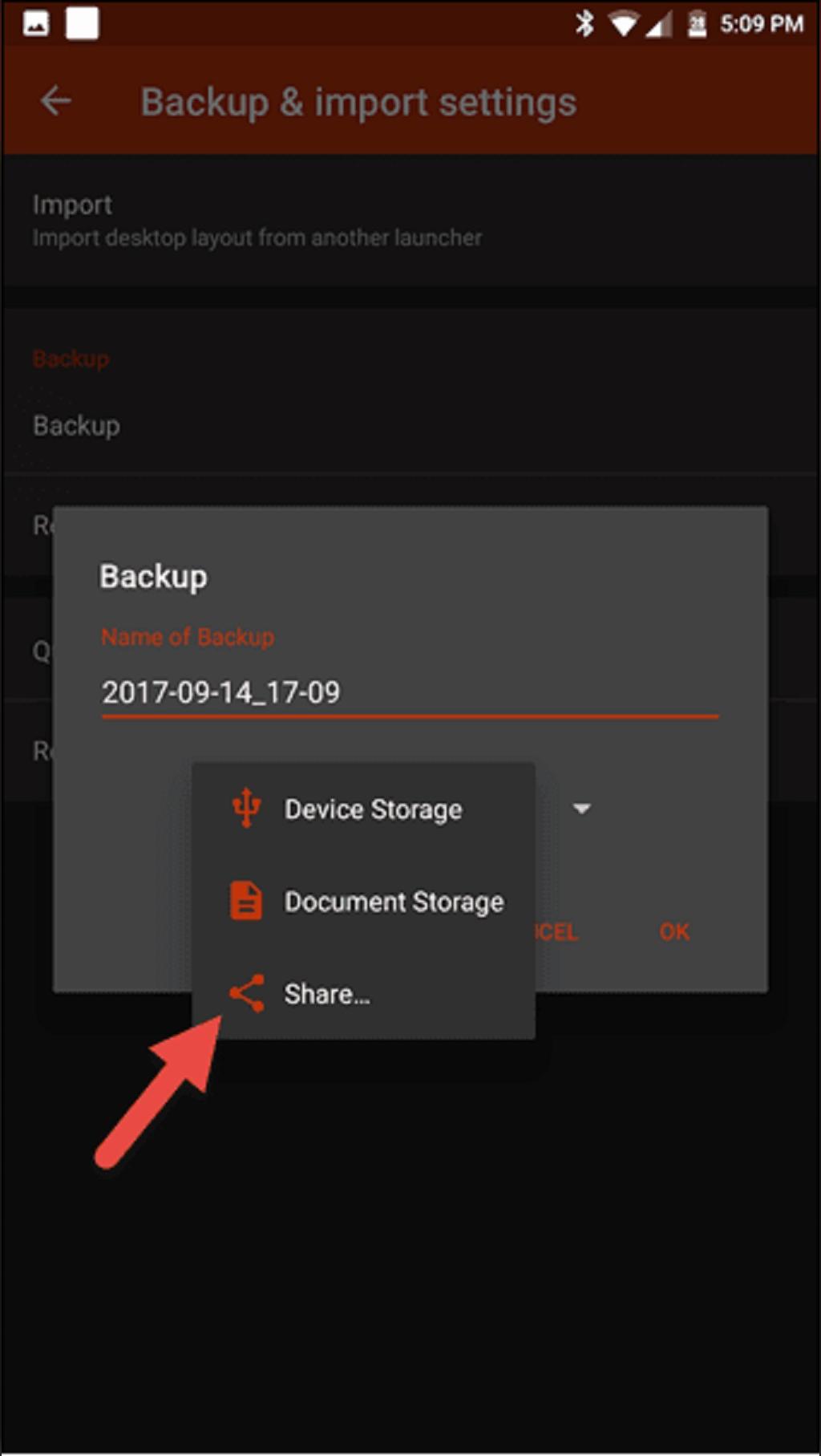
برنامه انتخابی من Nova است و دو گزینه برای پشتیبان گیری ارائه می دهد - Google Drive و Device Storage. اگر از من بپرسید به نظر می رسد Google Drive گزینه بهتری است. تنها کاری که باید انجام دهید این است که به تنظیمات Backup & import بروید، پشتیبانگیری و اشتراکگذاری را انتخاب کنید. پس از اتمام، روی Save to Drive ضربه بزنید، کارتان تمام شد. در تلفن جدید، به همان بخش بروید، Import را انتخاب کنید و فایل پشتیبان را انتخاب کنید. بهترین جایگزین CrashPlan برای نیازهای پشتیبان گیری حافظه ابری شما است.
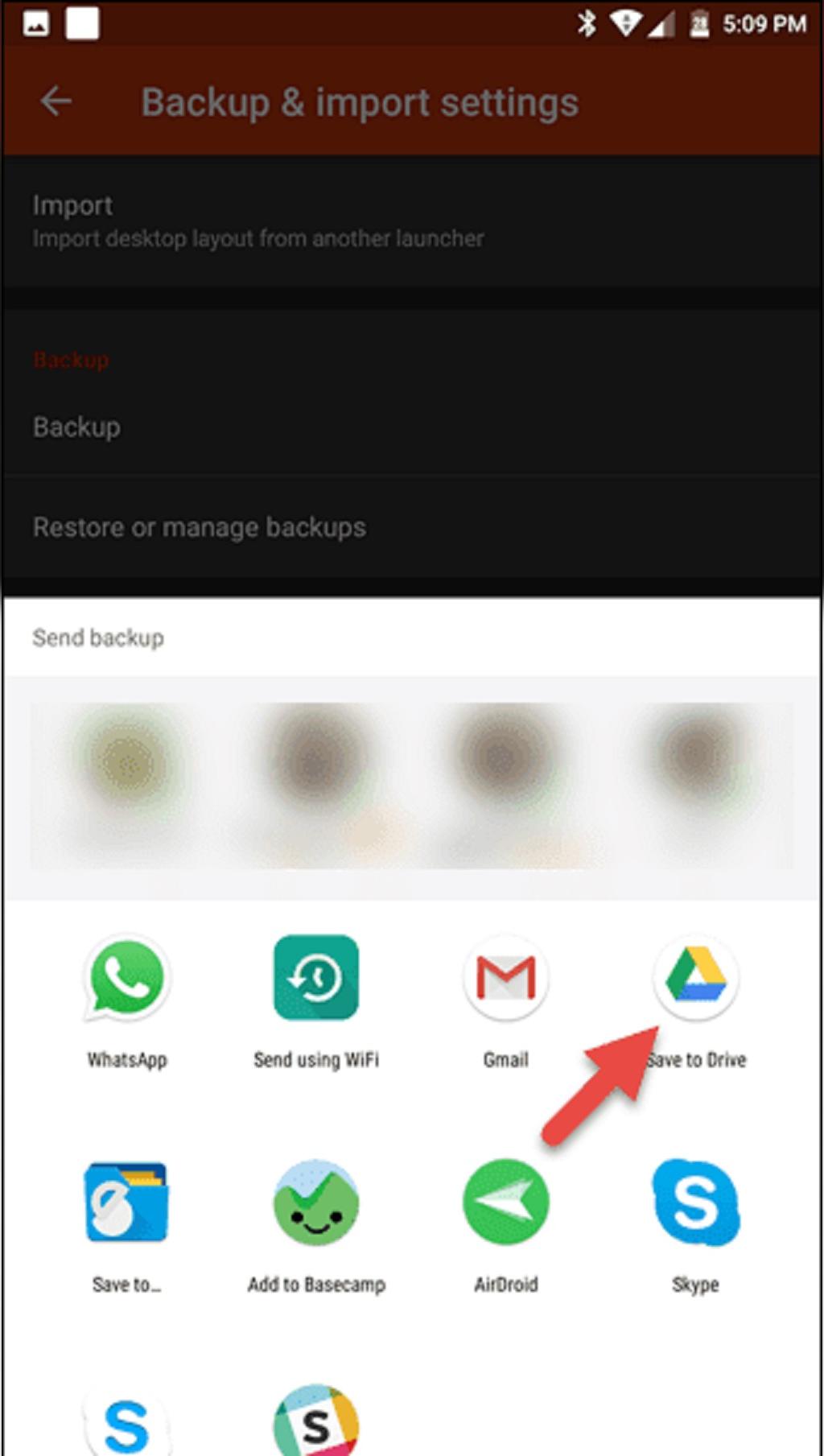
6. پشتیبان گیری از تنظیمات سیستم، آلارم، فرهنگ لغت و موارد دیگر
راه اندازی یک تلفن جدید آنقدرها هم که به نظر می رسد آسان نیست. از تنظیم رمزهای عبور وای فای گرفته تا آلارم، مطمئناً می تواند بخشی از وقت شما را بگیرد. اما چرا باید این کارها را به صورت دستی انجام داد، وقتی برنامه ای برای مراقبت از آن دارید. My Backup یک برنامه کاربردی است که از تمام تنظیمات سیستم، آلارمها، فرهنگ لغت، لیستهای پخش و حتی فایلهای APN شما مراقبت میکند. New Backup > Data > Local را انتخاب کنید و گزینه ها را انتخاب کنید، فایل پشتیبان لازم ایجاد خواهد شد.
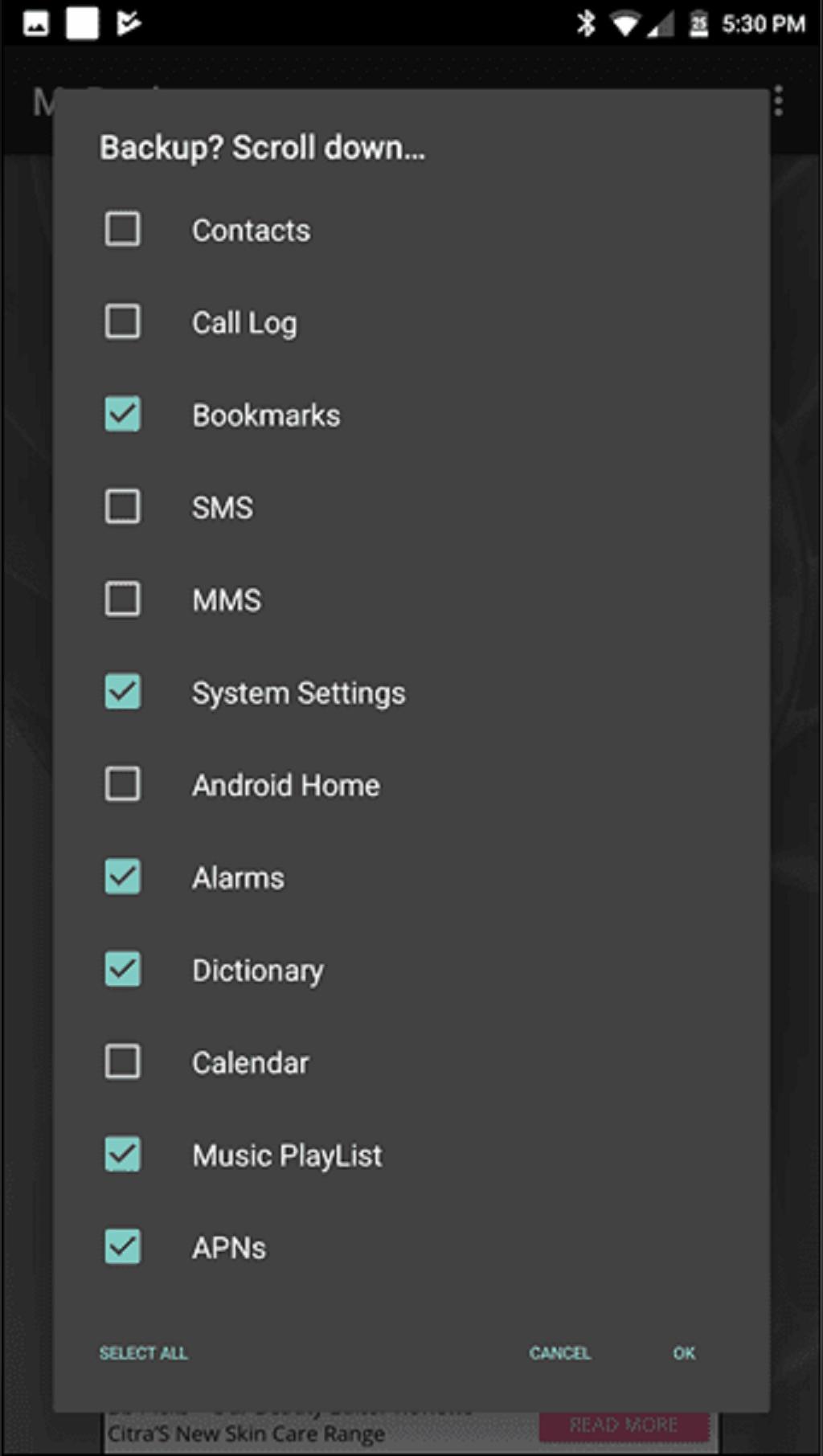
سخن آخر
آیا تا به حال نسخه پشتیبان تهیه کردید؟خب، به این صورت که در این مطلب گفته شد می توانید از تمام فایل ها و پوشه های مهم خود نسخه پشتیبان تهیه کنید. داشتن نسخه پشتیبان بخشی ضروری از تعمیر و نگهداری تلفن است، زیرا هرگز نمی دانید چه زمانی ممکن است تلفن همراه خود را گم کنید.
مقالات مرتبط:
نحوه اجرای برنامه های اندروید در ویندوز 11 بدون شبیه ساز (تصویری)


دیدگاه ها